Máte uložené ve vašem PC galerii obrázků či fotek ve velkém rozlišení a chcete je zmenšit pro projekci na TV nebo je někomu zaslat v menší podobě či zredukovat jejich velikost pro použití pro jiné účely např. malé náhledy na aukční servery?
Já k plné spokojenosti používám pro tyto účely a mnoho dalších úprav zdarma dostupný a bez časového či jiného omezení použitelný program pro správu a úpravu fotek a obrázků Picasa (ke stažení zde). Proto uvedu návod pro snadnou úpravu – zmenšení obrázků v tomto programu. Jeho instalace je snadná a rychlá.
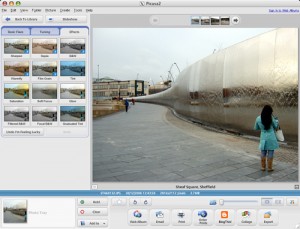 Po instalaci Picasa je program defaultně – předem nastaven na hodnotu automatického natažení všech obrázků, jež se nacházejí ve Vašem PC do své databáze. To znamená, že jakékoli obrázky a fotky, které máte zkopírované na plochu či do nějaké složky či adresáře ve vašem PC se v Picasa po načtení, jež může zabrat i několik minut, objeví jako položka – album v knihovně. Picasa pracuje se všemi běžnými formáty obrázků a fotek. Nejpoužívanější formát fotky či obrázku je s příponou jpg., který je i standardním výstupním formátem fotek z digitálních fotoaparátů. (O nekomprimovaných RAW formátech či Tiff a jiných, zde nebudu hovořit).
Po instalaci Picasa je program defaultně – předem nastaven na hodnotu automatického natažení všech obrázků, jež se nacházejí ve Vašem PC do své databáze. To znamená, že jakékoli obrázky a fotky, které máte zkopírované na plochu či do nějaké složky či adresáře ve vašem PC se v Picasa po načtení, jež může zabrat i několik minut, objeví jako položka – album v knihovně. Picasa pracuje se všemi běžnými formáty obrázků a fotek. Nejpoužívanější formát fotky či obrázku je s příponou jpg., který je i standardním výstupním formátem fotek z digitálních fotoaparátů. (O nekomprimovaných RAW formátech či Tiff a jiných, zde nebudu hovořit).
Pro nově upravené fotky je praktické si předem založit např. na ploše nový adresář a vhodně ho pojmenovat. Stačí pravým tlačítkem myši otevřít menu a vybrat položku „nový“ a po té potvrdit výběr „složka“. Tím je složka aktivována na ploše a můžeme ji hned přejmenovat (modře svítící popis ikony) z původního názvu „nová složka“.
Postup úpravy v Picasa krok za krokem
Máme otevřený program Picasa. V úvodním pracovním okně vidíme natažené snímky a pracovní nástroje. Program umožňuje velké spektrum základních úprav. Pokud nechceme již s obrázky nic dělat a potřebujeme pouze upravit velikost, vybereme z alba obrázek kliknutím nebo hromadně více obrázků pomocí kliknutí na první a pak držení klávesy „šipka nahoru“ a vysvícení pomocí „šipky vpravo“, všech dalších v albu, které potřebujeme hromadně zmenšit se stejnými parametry. Lze také vybrat všechny obrázky alba nejlépe z menu v horní liště „úpravy“ – „vybrat vše„. Potom otevřeme menu „soubor“→“exportovat fotku do složky“ a otevře se okno „export do složky“ s dialogovými výběry. Postupujeme odshora – kliknem na „procházet“ a vybereme cílový adresář resp složku, kam obrázek/ky chceme po úpravě uložit. V našem případě je to nově založená a (pojmenovaná) složka na ploše. Název dále můžeme zachovat či přejmenovat.
Dále klikneme na zatržítko u kvality „vlastní“ a můžeme pomocí posuvníku plynule měnit počet bodů vybraného obrázku nebo hromadně všech, které jsem označili jako vybrané. Rozsah zmenšení je opravdu dostatečný i pro redukci na náhledové rozměry (ikonky) výsledného obrázku. Pokud potřebujete konkrétní přesnou velikost výsledného obrázku zadejte hodnotu bodů (pixels) ručně přímo do dialogového okénka. Jde o počet pixelů definující horizontální rozměr fotky či obrázku. Platí samozřejmě, že čím menší počet bodů tím menší rozměr výsledného obrázku, (jedná se o bitmapový formát). Dohužel nelze zde přesně určit a definovat celkovou „objemovou“ velikost obrázku vyjádřenou bajty či kbity.
Máte-li požadavek na výsledný snímek dle jeho „objemu“v Kb (např. velikost do 150 kb), musíte zkusit nastavení bodů tak, abyste se do dané kapacity trefili, to znamená někdy i vícekrát. Kdo chce, může ještě přidat svůj vytvořený vodoznak, který bude jako podtisk na každém jeho snímku. Poslední úkon je tlačítko „export“ a výsledný soubor snímků je nyní upraven a uložen v zadané cílové složce. Z této složky již můžeme zmenšené snímky kopírovat a rozesílat jak potřebujeme.
Pro jednoduchou úpravu – zmenšení snímků lze použít také jiné aplikace např. Down size 1.4 s možností limitace výsledného snímku jak dle počtu bodů (rozlišení) tak dle kapacity resp. velikosti obrázku. Na výběr je několik stupňů od 20 do 200 kb velikosti snímku nebo od 64 bodů do 1920 bodů v horizontálním nebo ve vertikálním směru rozlišení případně i obou najednou. Kvality Picasa však nedosahuje.
René Halfar
obviously like your website however you have to test the spelling on quite a few of your posts.
http://anamoltobene.tumblr.com/
i think i wanna get that for my boyfriend lol
http://sexywallpapers.photos/profile/labzu